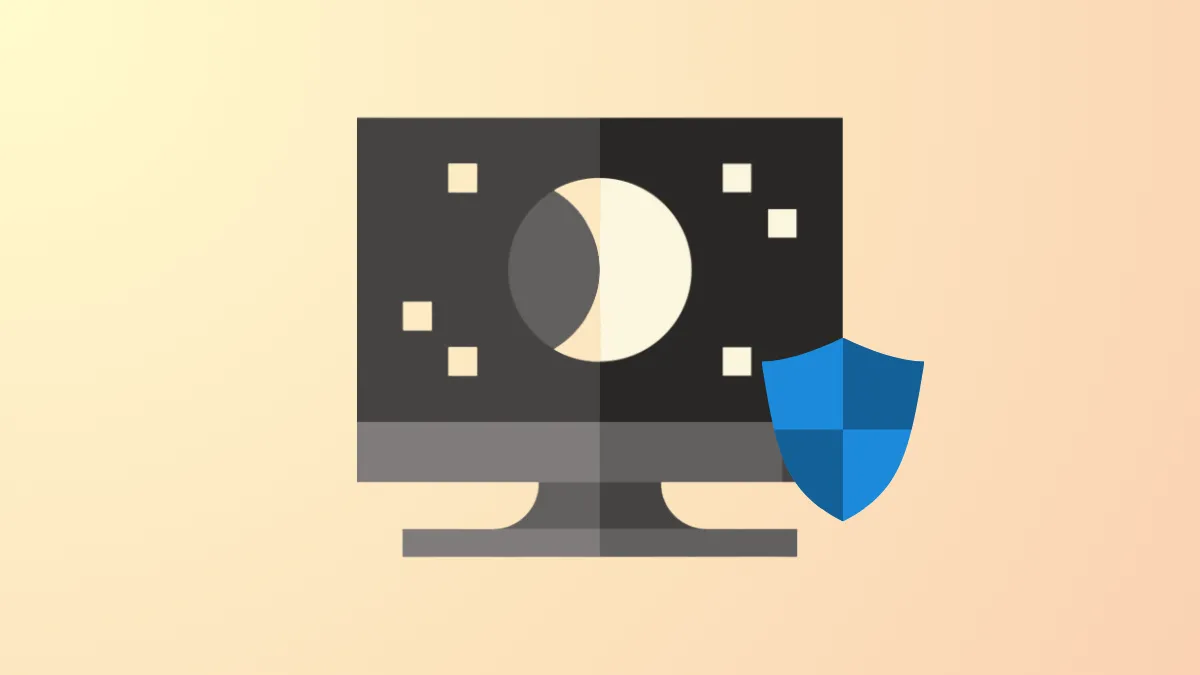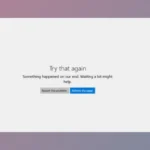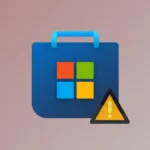Если оставить компьютер с Windows 11 без присмотра, личные или рабочие данные могут оказаться уязвимыми. Включение защиты паролем на заставке гарантирует, что любой, кто попытается получить доступ к вашему устройству после определенного периода бездействия, получит запрос на ввод ваших учетных данных. Этот метод использует встроенные параметры безопасности Windows и не требует сторонних инструментов.
Включите защиту паролем на заставке через настройки
Шаг 1: Откройте Параметры Windows, щелкнув правой кнопкой мыши по Startзначку и выбрав Settings. Или нажмите, Windows key+Iчтобы запустить Параметры напрямую.
Шаг 2: В окне «Настройки» перейдите на Personalizationбоковой панели, затем выберите Lock screen. Прокрутите вниз и нажмите, Screen saverчтобы открыть диалоговое окно «Настройки заставки».
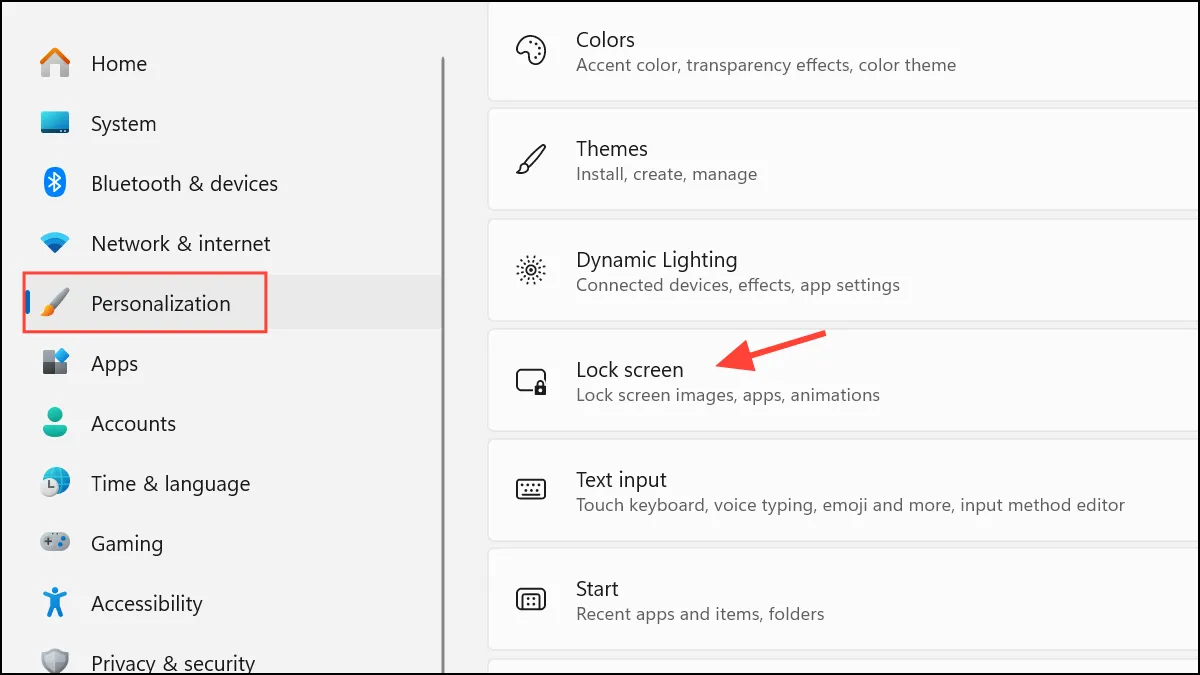
Шаг 3: В окне «Параметры заставки» выберите предпочтительную заставку из выпадающего меню. Установите Waitвремя, чтобы определить, через сколько минут бездействия будет срабатывать заставка.
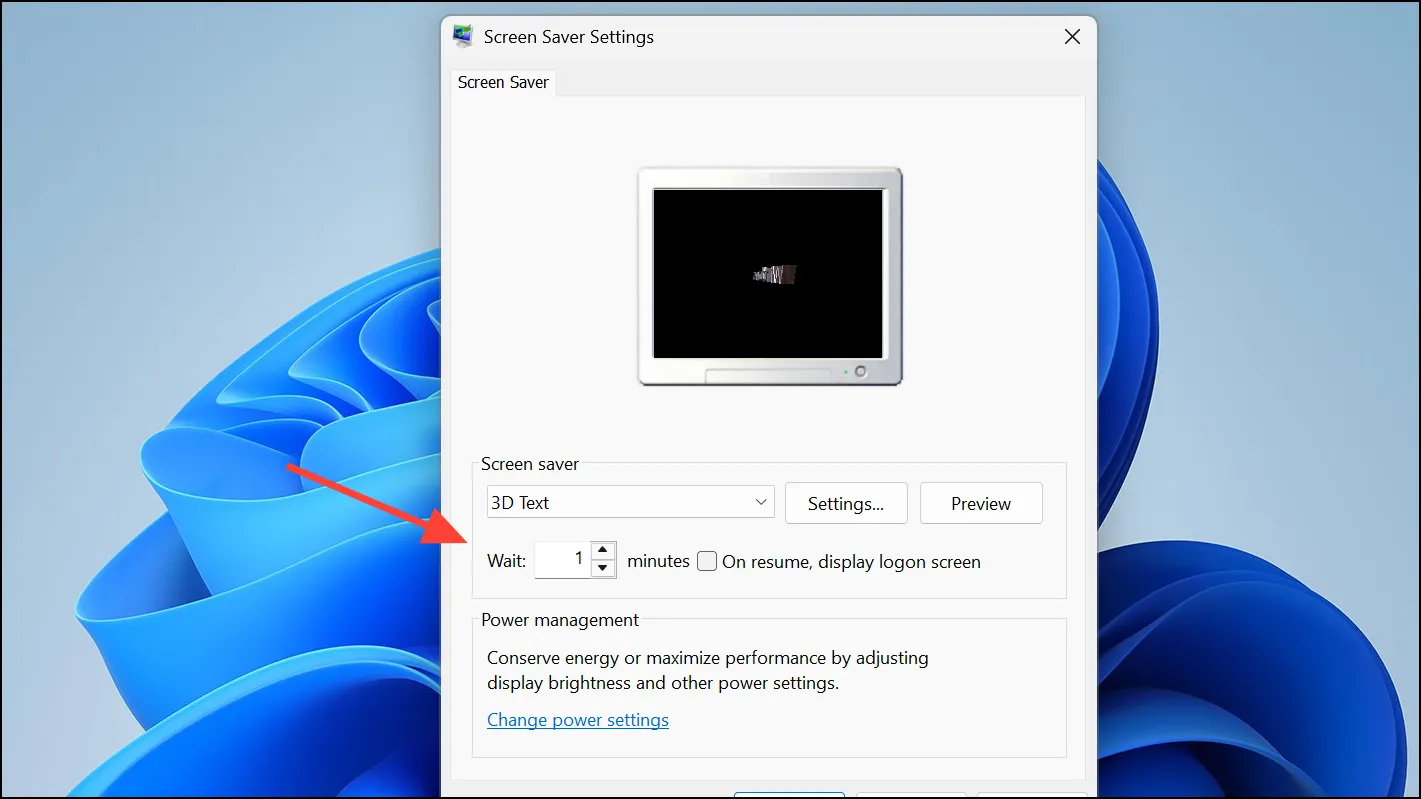
Шаг 4: Чтобы запросить пароль при возобновлении работы, установите флажок On resume, display logon screen. Этот параметр гарантирует, что Windows запросит ваш пароль для входа при закрытии заставки.
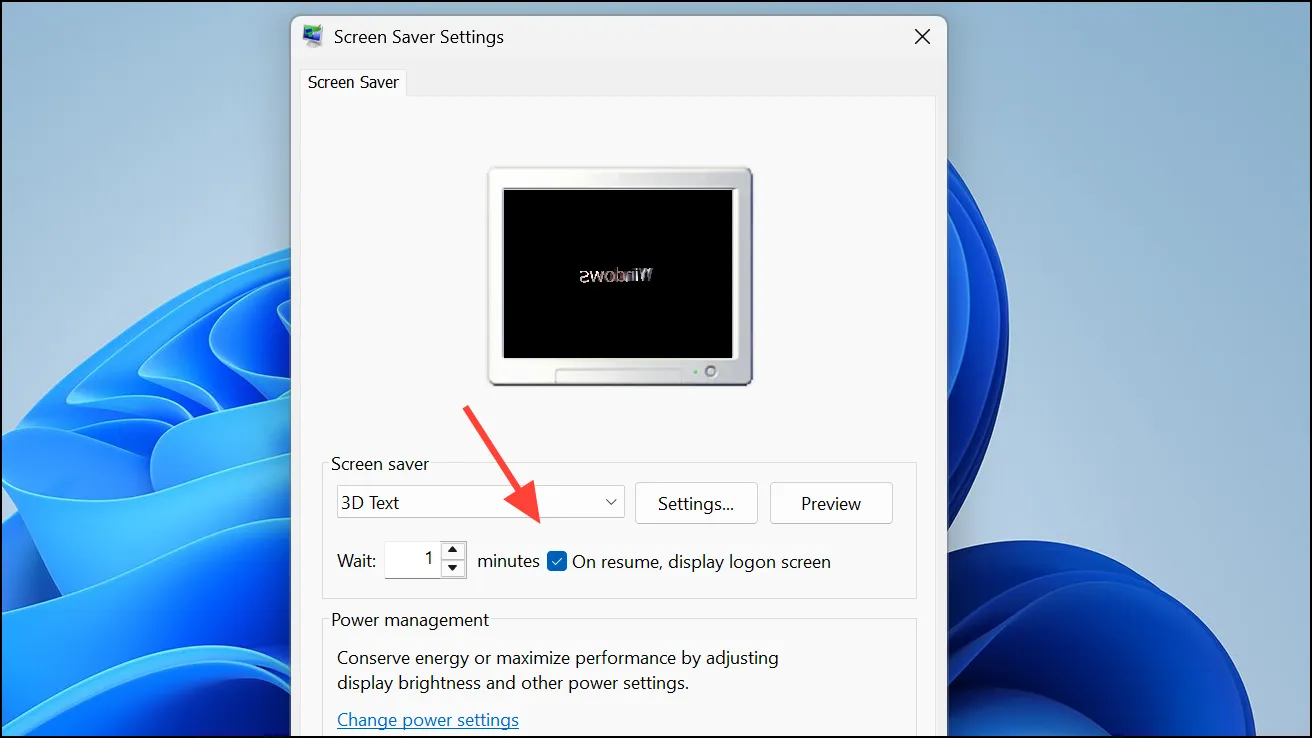
Шаг 5: Нажмите Apply, затем OK, чтобы сохранить изменения. Теперь ваш компьютер будет требовать аутентификацию после окончания заставки, эффективно предотвращая несанкционированный доступ во время периодов бездействия.
Проверьте требования к входу в систему в настройках учетной записи.
Windows 11 использует ваш обычный пароль учетной записи или PIN-код для защиты заставки. Если система не запрашивает пароль после заставки, дважды проверьте параметры входа:
Шаг 1: Перейдите по ссылке Settings > Accounts > Sign-in options.
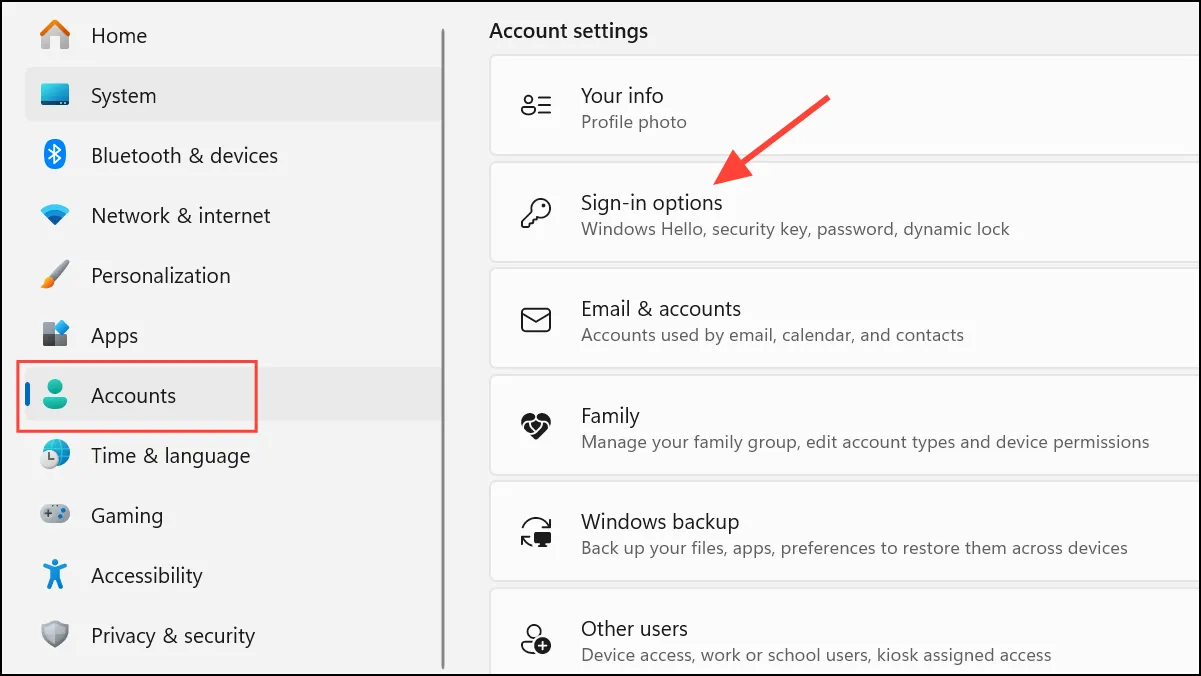
Шаг 2: В разделе Дополнительные настройки найдите параметр с надписью If you've been away, when should Windows require you to sign in?. Установите для него значение When PC wakes up from sleepили аналогичный параметр, требующий входа в систему после бездействия. Если установлено значение Never, запрос пароля заставки не будет отображаться.
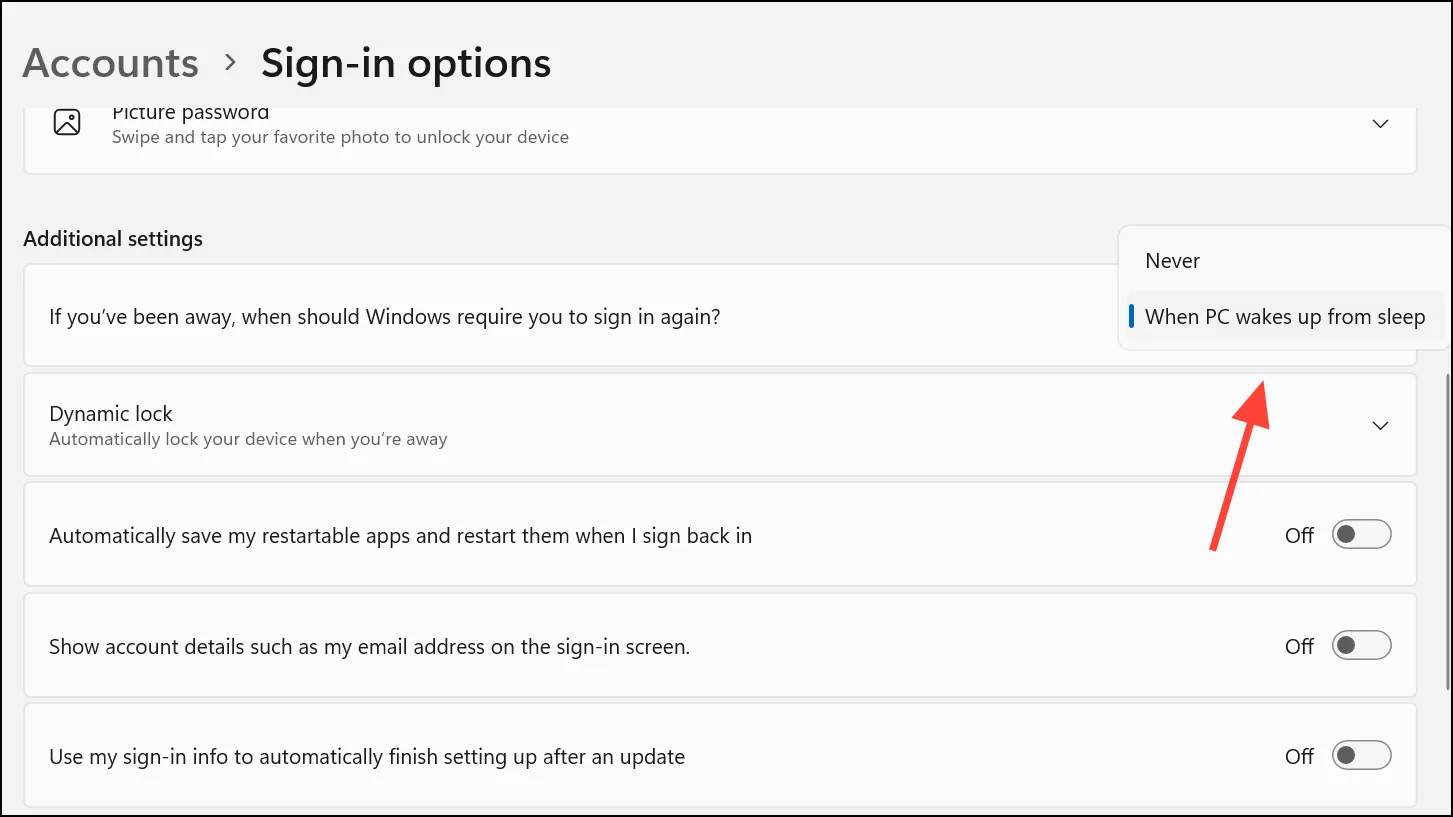
Перезагрузите компьютер после внесения этих изменений, чтобы убедиться, что настройки применены правильно. Этот шаг может устранить случаи, когда запросы на ввод пароля не появляются после завершения работы заставки.
Быстрая блокировка компьютера с помощью сочетания клавиш
Для немедленной безопасности используйте сочетание клавиш, Windows key+Lчтобы мгновенно заблокировать компьютер. Этот метод полезен, если вы отходите и хотите гарантировать защиту сеанса, не дожидаясь активации заставки.
Устранение неполадок и дополнительные советы
Некоторые пользователи сообщают о проблемах, когда заставка или запрос пароля не работают так, как ожидалось. Если заставка не активируется или запрос пароля отсутствует, попробуйте сделать следующее:
- Проверьте наличие конфликтующих настроек питания или сна. В
Settings > System > Power & battery, убедитесь, что таймеры сна не переопределяют активацию заставки. - Перезагрузите компьютер после изменения настроек заставки или входа в систему, так как некоторые изменения могут не вступить в силу до перезагрузки.
- Если проблемы сохраняются, рассмотрите, не мешают ли недавние обновления Windows или стороннее программное обеспечение. Некоторые пользователи решают постоянные проблемы с помощью сторонних инструментов, таких как «No Sleep», но это должно быть последним средством после устранения неполадок встроенных опций.
Чтобы персонализировать свой опыт, вы можете настроить внешний вид заставки или использовать слайд-шоу из фотографий, но защита паролем всегда основана на ваших учетных данных для входа в Windows.
Настройка защищенной паролем заставки в Windows 11 занимает всего несколько шагов и значительно повышает безопасность вашего устройства во время простоя. Регулярно проверяйте параметры входа и питания, чтобы поддерживать эффективную защиту.